Manual de instalación y configuración de OneCalendar en la PC¶
1) Abrir el navegador y teclear OneCalendar.
2) Clic en la opción Instalar en Windows.
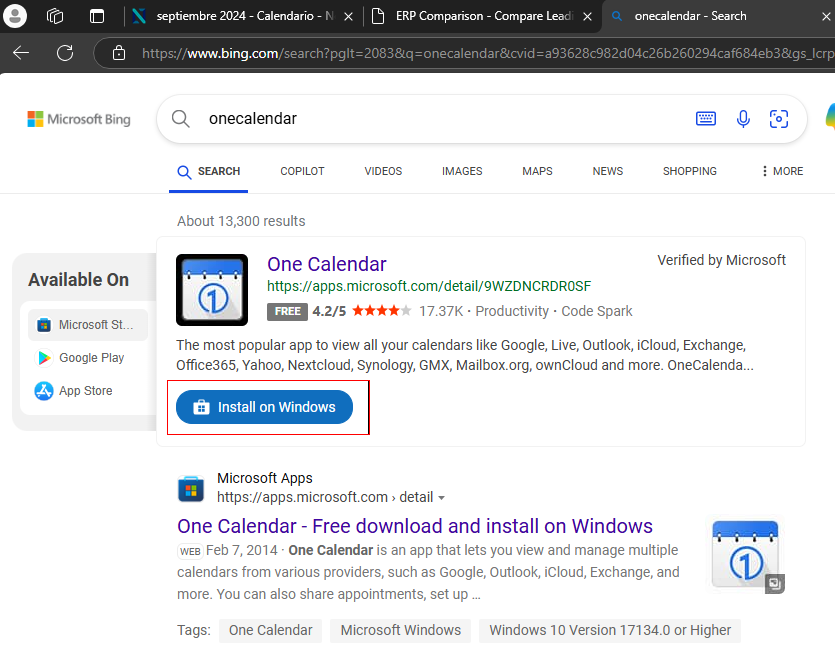 |
|---|
| Figura 1. Instalar OneCalendar en la PC |
3) Ir al listado de aplicaciones y programas instalados en la PC, abrir OneCalendar.
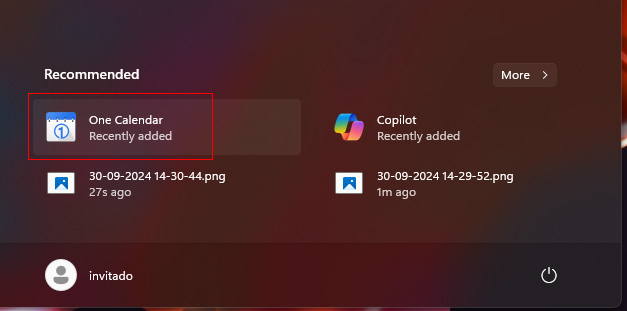 |
|---|
| Figura 2. Abrir la app OneCalendar. |
4) Elegir el tipo de cuenta CalDAV.
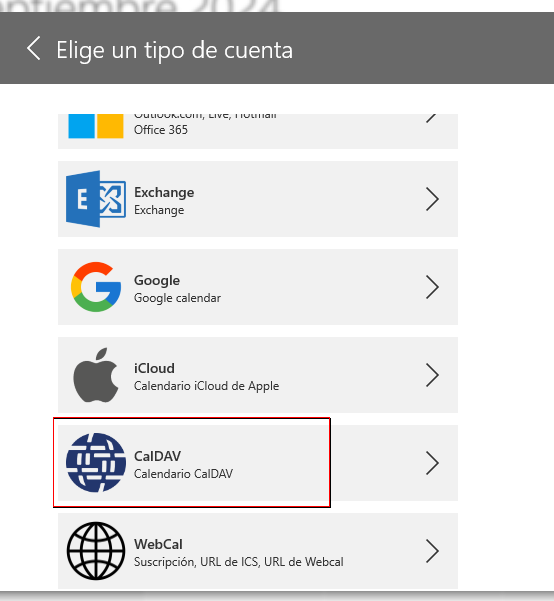 |
|---|
| Figura 3. Elegir cuenta CalDAV. |
5) Configurar el nombre de usuario de su correo, la contraseña de su correo y la url de su espacio de trabajo.
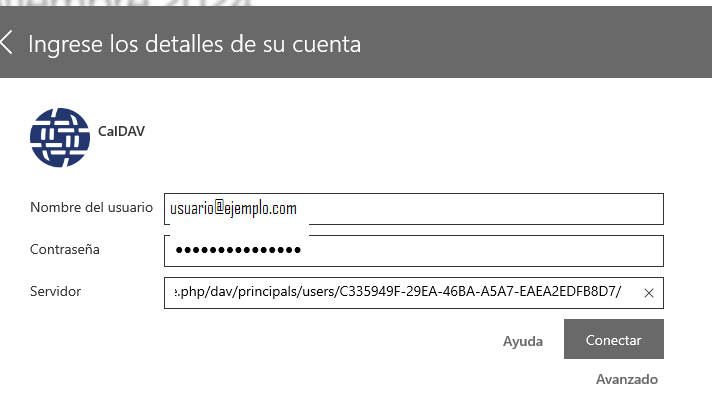 |
|---|
| Figura 4. Ingresar detalles de la cuenta. |
6) Para obtener la url de su espacio de trabajo, seguir los siguientes pasos:
-Ir al calendario de su espacio de trabajo.
-Ir a la opción Configuración del calendario
-Clic en la opción Copiar la dirección CalDAV iOS/macOS
-La dirección se copiará en el portapapeles. Pegarla en el escaque Servidor de la imagen anterior.
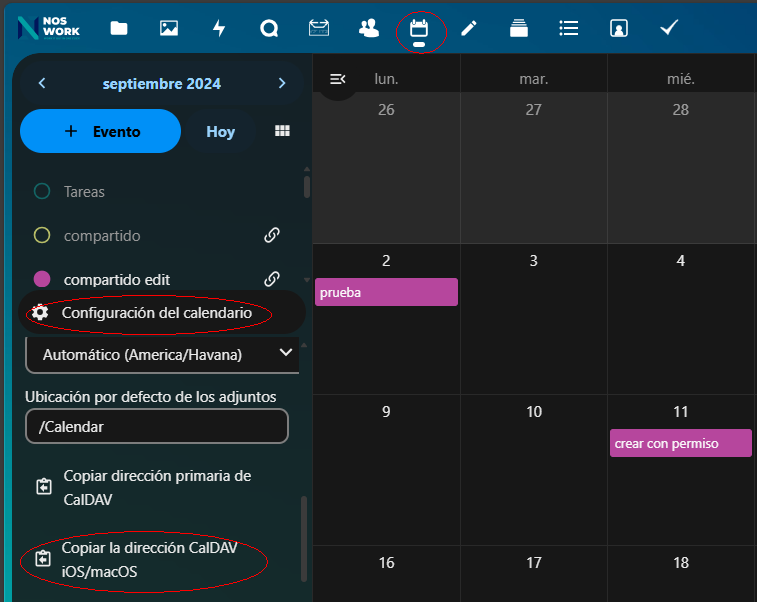 |
|---|
| Figura 5. Obtener la url del espacio de trabajo. |
7) Seleccionar qué calendarios desea sincronizar.
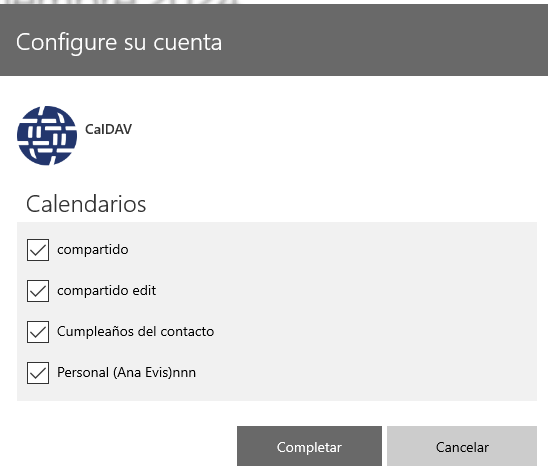 |
|---|
| Figura 6. Sincronizar calendarios. |
8) Finalizar y cerrar la configuración.
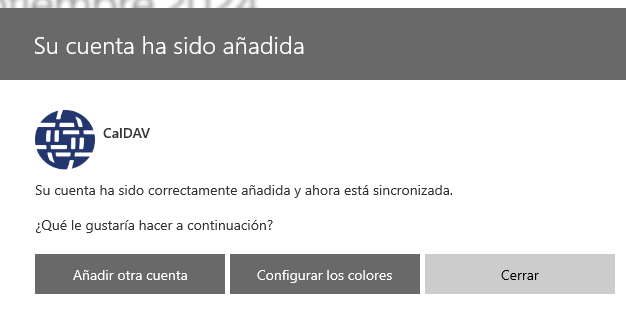 |
|---|
| Figura 7. Finalizar la configuración. |
9) Podrá ver el ambiente de OneCalendar.
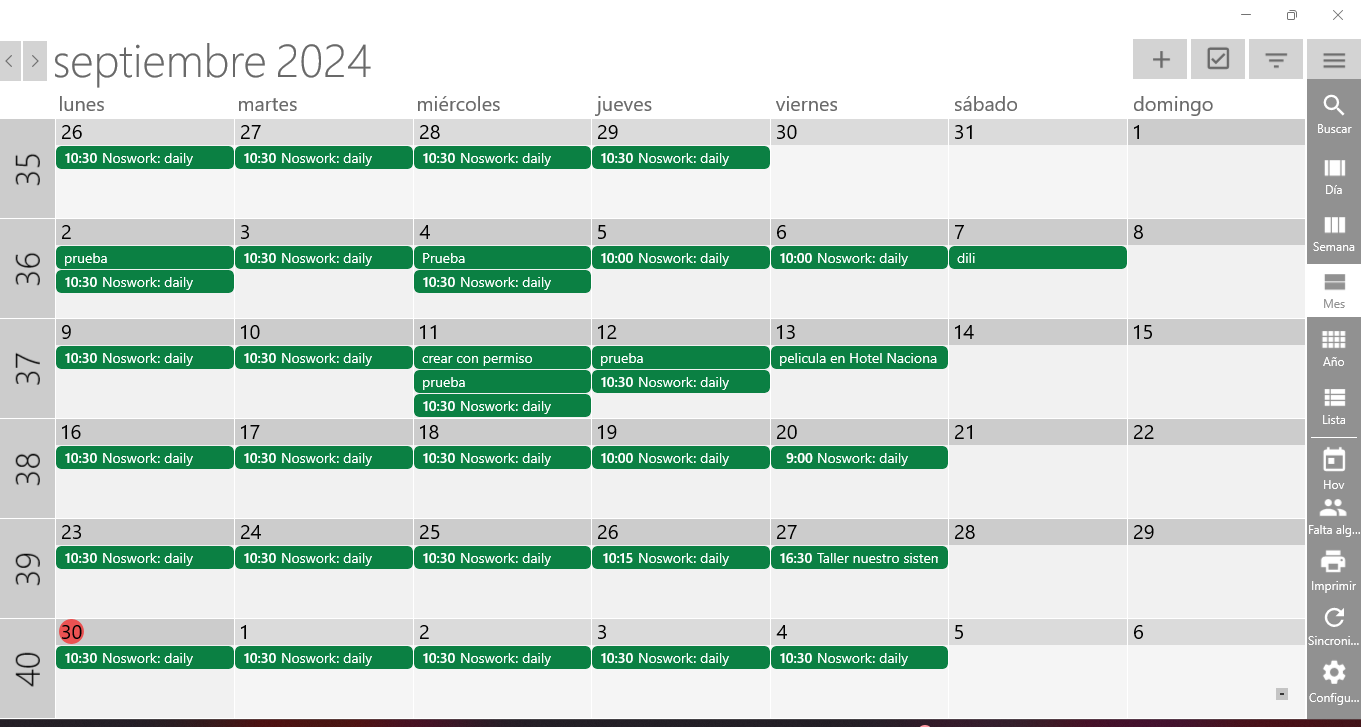 |
|---|
| Figura 8. Entorno de OneCalendar. |